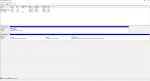Schildkröte09
Admiral
- Registriert
- Nov. 2009
- Beiträge
- 9.884
Das ist ja ein Problem mit der 2004. Andauernd diese Datenträgerprüfungen die selbst nach hinten losgehen können, wenn angeblich defekte Files ausgelagert gespeichert werden. Wie inzwischen schon bei mir.
Und das macht die Datenträgerüberprüfung, die vor dem Einloggen in Windows durchgeführt wird.
Auch meine Festplatten sind komplett in Ordnung. Kein Tool meldet Fehler, nur diese irrsinnige Datenträgerüberprüfung von Windows, die man nicht abstellen kann. Das hat in allen Windows Versionen noch nichts gebracht.
Hier wird nach einer Möglichkeit gesucht, dieses irrsinnige Tool komplett lahm zu legen! Und nichts weiter.
Viele Grüße
Und das macht die Datenträgerüberprüfung, die vor dem Einloggen in Windows durchgeführt wird.
Auch meine Festplatten sind komplett in Ordnung. Kein Tool meldet Fehler, nur diese irrsinnige Datenträgerüberprüfung von Windows, die man nicht abstellen kann. Das hat in allen Windows Versionen noch nichts gebracht.
Hier wird nach einer Möglichkeit gesucht, dieses irrsinnige Tool komplett lahm zu legen! Und nichts weiter.
Viele Grüße